O Bitly é uma das ferramentas mais famosas na internet para encurtar links de páginas da internet. Você pode utilizar a ferramenta online quando quiser, e o melhor, totalmente de graça.
Como usar o Bitly — Computador
Links de páginas na internet podem ser muito maiores que esperávamos quando o copiamos para compartilhar com amigos e familiares, ou até mesmo em ambientes administrativos.
Para facilitar o compartilhamento e uma fácil memorização dos links, siga os passos abaixo:
Tempo total: 1 minuto
-
Copie o link que deseja encurtar
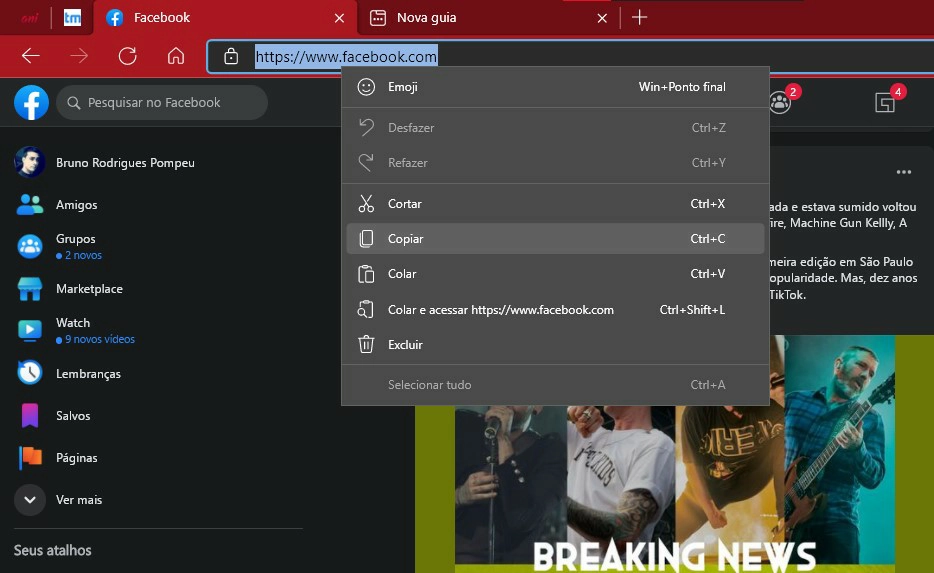
Para encurtar links na Bitly, não existe um site específico ou endereços proibidos pelo encurtador, mas é necessário que você copie o endereço do site que deseja compartilhar.
Você pode copiar o link de uma página clicando com o botão direito do mouse sobre a barra de endereço, que geralmente, fica localizada no topo do navegador, como visto na imagem acima.
Em seguida, clique sobre opção Copiar para copiar o link desejado.
-
Cole o link no encurtador de Links da Bitly
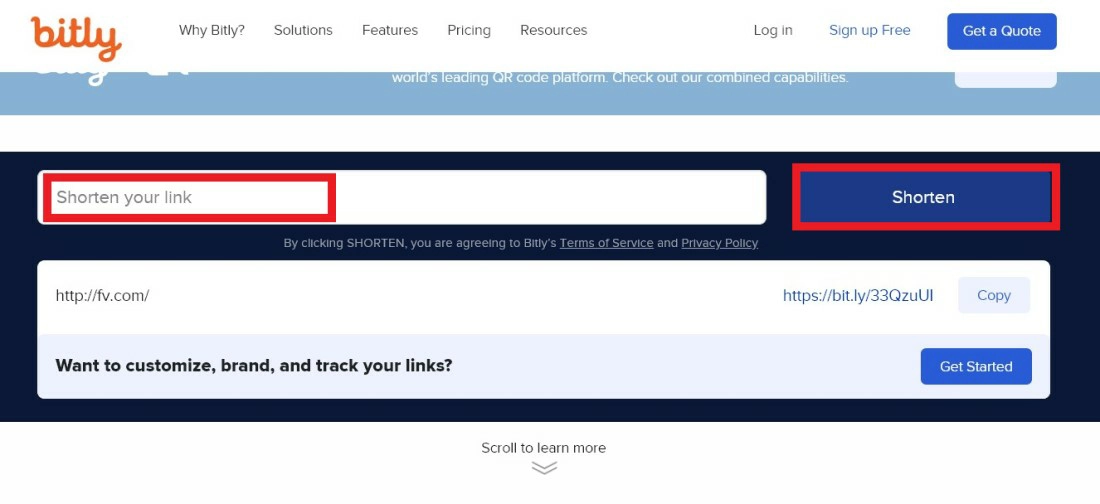
Agora que você possui o link que gostaria de encurtar, você deve o colar no encurtador de Links da Bitly na página principal.
Acesse a página principal do encurtador de links da Bitly, cole o link copiado anteriormente na caixa “Shorten Your Link” e clique no botão azul Shorten como é possível observar na imagem acima.
-
Copie seu link no botão “Copy” e compartilhe com seus contatos
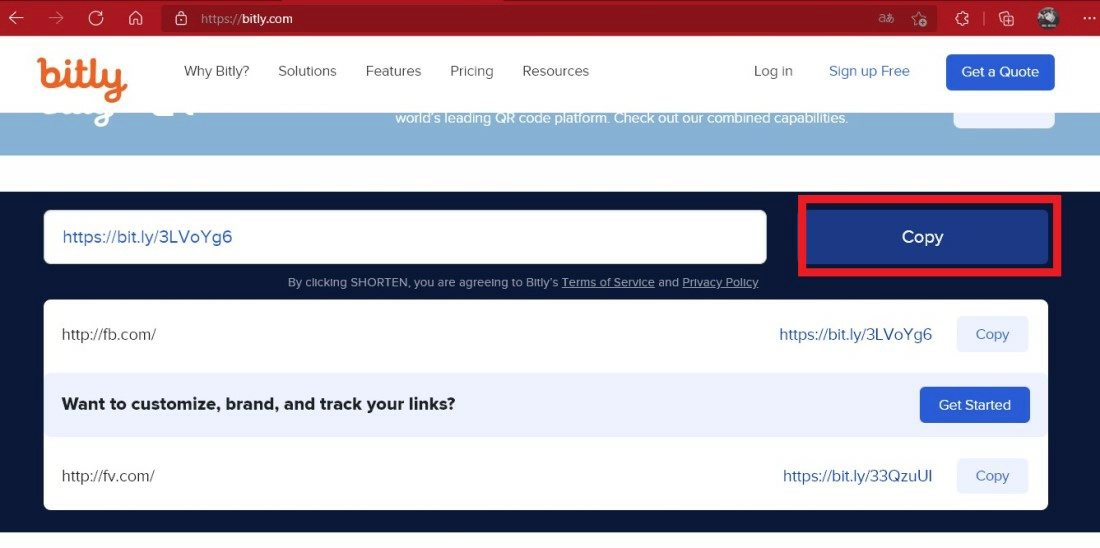
A página do Bitly irá gerar um novo endereço encurtado automaticamente. Após isso, você deve clicar sobre o botão azul Copy, para copiar o novo link e compartilhar com seus contatos nas redes sociais ou no seu próprio site.
Como usar o Bitly — Celular
Você pode encurtar links através do navegador do celular e funciona da mesma maneira que a versão para computadores.
Tempo total: 3 minutos
-
Copie o link que deseja encurtar
Você pode copiar o link de uma página tocando e segurando sobre a barra de endereço, que geralmente, fica localizada no topo do navegador, como visto na imagem acima.
Em seguida, clique sobre opção Copiar para copiar o link desejado.
-
Acesse a página do Bitly e cole o link no encurtador
Acesse a página principal do encurtador de links da Bitly, cole o link copiado anteriormente na caixa “Shorten Your Link” e clique no botão azul Shorten como é possível observar na imagem acima.
-
Copie seu link no botão “Copy” e compartilhe com seus contatos
A página irá gerar um novo endereço encurtado automaticamente. Após isso, você deve clicar sobre o botão azul Copy, para copiar o novo link e compartilhar com seus contatos nas redes sociais ou no seu próprio site.
É possível personalizar seus links encurtados no Bitly, mas para isso você deve criar uma conta no site. Após criar uma conta, ou utilizar da sua conta Google para fazer login na plataforma siga os passos abaixo para personalizar seu link.
O site possui opções de customização de links para contas gratuitas bem limitado, mas é o suficiente para sair do padrão que observamos nos guias anteriores.
Tempo total: 3 minutos
-
Acesse a página e clique em Create
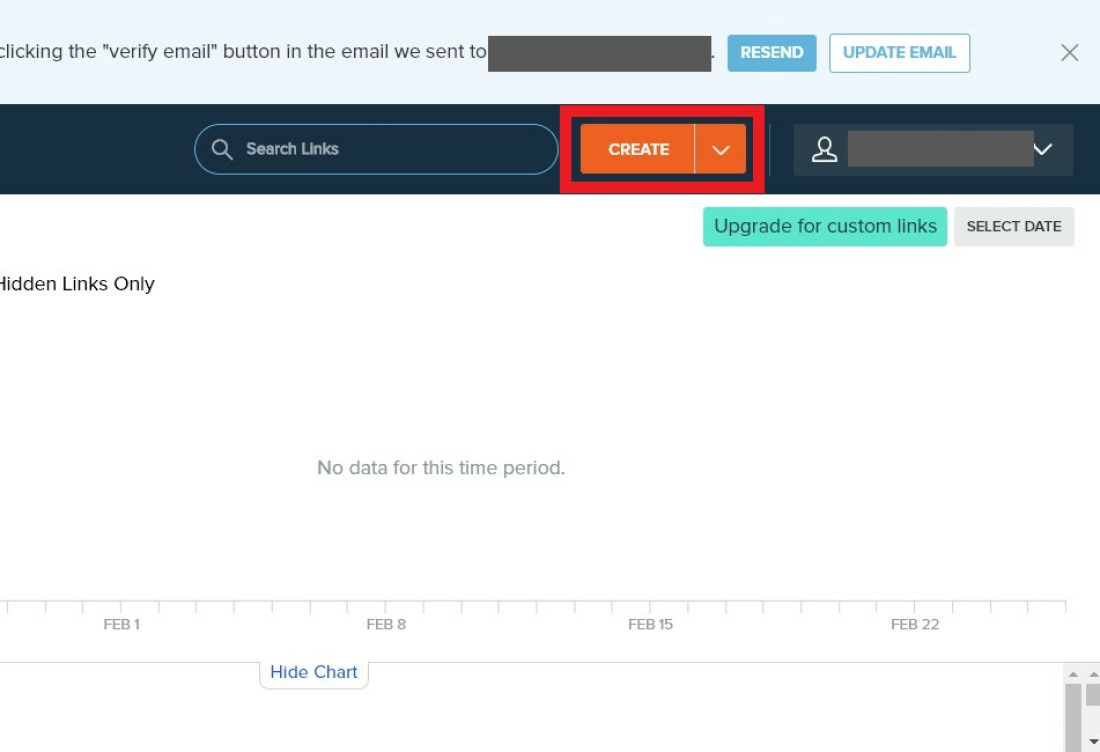
Para criar um link customizado, você deve acessar a página principal do seu perfil no site Bitly, lá você deve clicar no botão Create no canto superior à direita da tela
-
Cole seu link em ENTER LONG URL e clique em CREATE
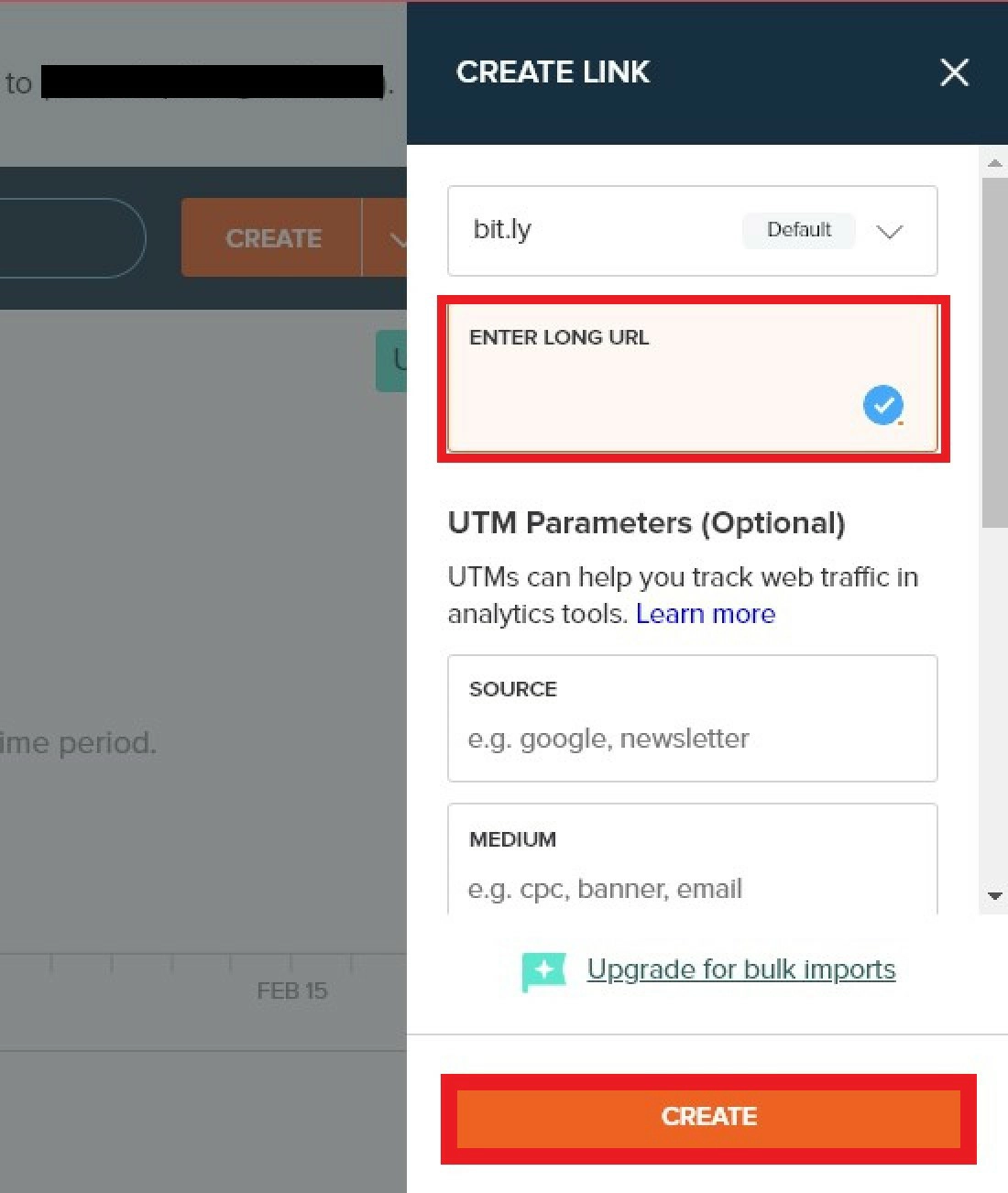
Cole o link que você gostaria de encurtar em ENTER LONG URL, clique em CREATE no canto inferior do menu para criar seu link personalizado.
-
Altere o link, título, informações adicionais e clique em SAVE
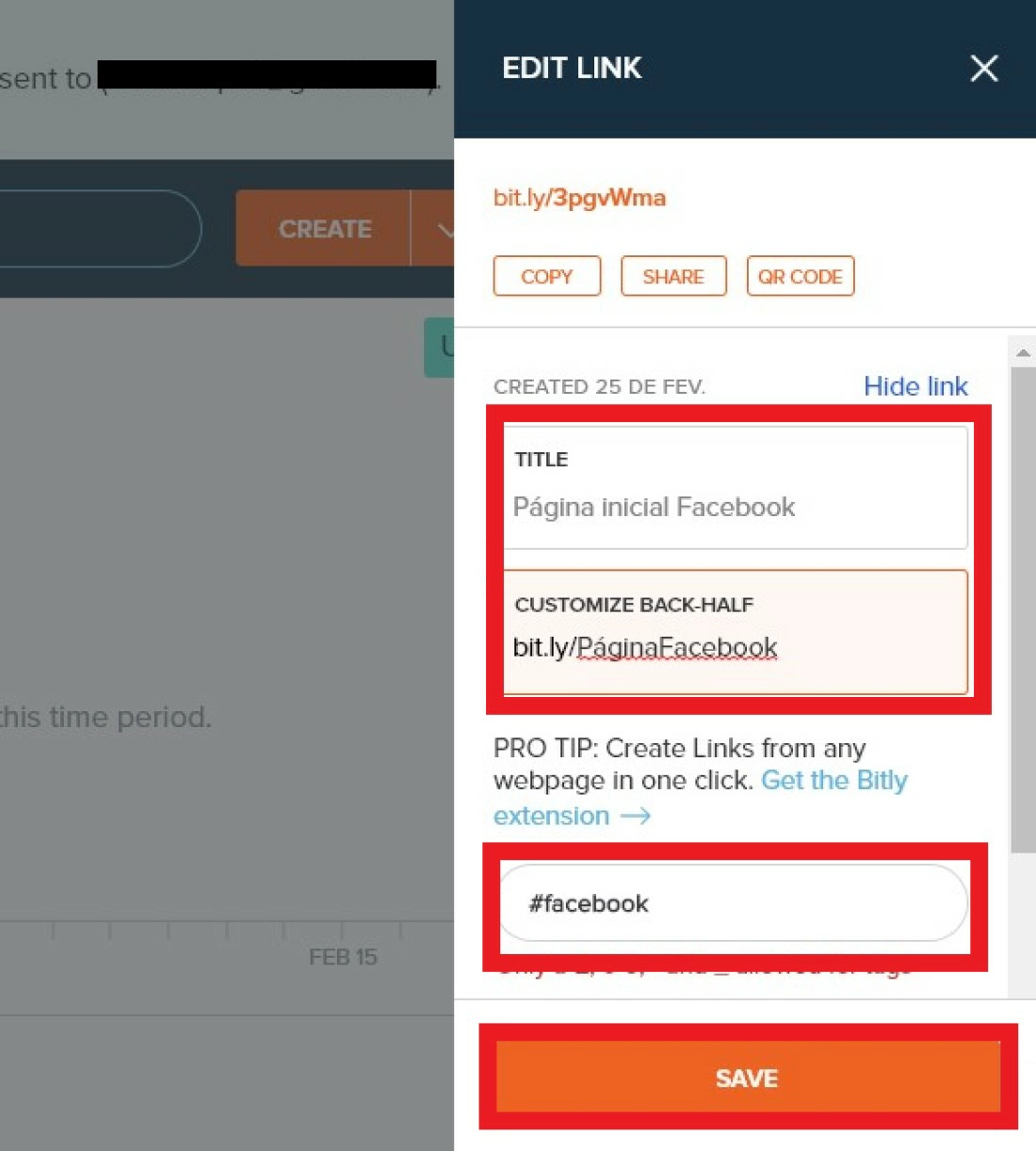
Agora você pode personalizar seu link com informações, como: Titulo, Alterar nome do link e Tags, conforme pode ser observado na imagem acima. Clique em SAVE para salvar seu link encurtado e compartilhar com seus contatos.

